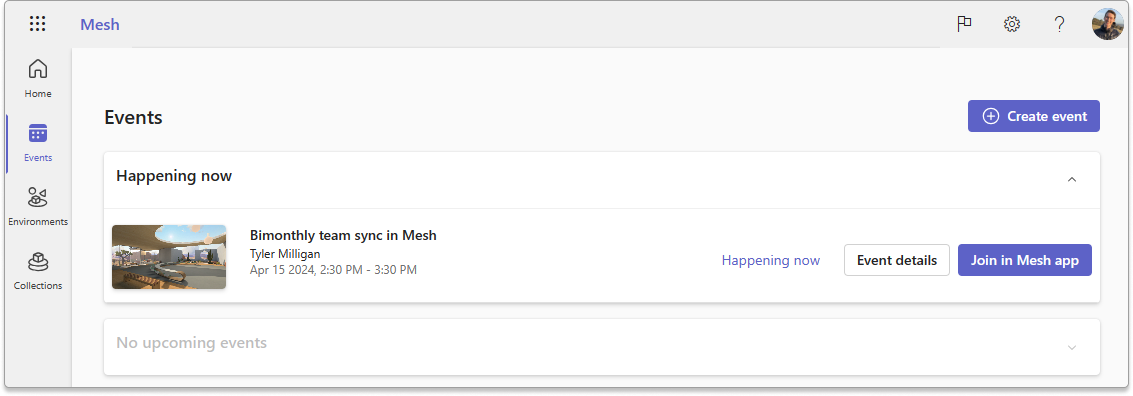Skapa en händelse i Mesh på webben
Använd Mesh på webben för att skapa och hantera händelser, Mesh-samlingar och anpassade miljöer. När händelser har skapats visas Mesh-händelser i Outlook- eller Teams-kalendern med en direktlänk som användarna kan använda för att ansluta till händelser, vilket gör det snabbare att bjuda in och ansluta till händelser.
Det övergripande flödet för att skapa en händelse i Mesh på webben är:
Gå till https://mesh.cloud.microsoft/.
Välj Skapa händelse längst upp till höger.
Lägg till rubrik, datum/varaktighet och information om händelsen.
Välj dina rumsinställningar som:
Enkelrum
Flera rum
Bjud in personer:
- Medorganisatörer (Personer som hjälper till att konfigurera och köra evenemanget)
- Deltagare (Personer som ska delta i evenemanget)
Välj händelseutrymme:
- Välj en mall (som du eller någon tidigare har skapat)
- Börja från början (en standardmiljö eller anpassad miljö utan anpassningar)
(Valfritt) Ladda upp en händelseomslagsbild (storlek 512x256 px)
Välj Skapa för att slutföra skapandet av händelser.
I Outlook får alla medorganisatörer och deltagare den Mesh-händelse inbjudan som kan visas i kalendern.
Vidarebefordra händelse inbjudan för att lägga till fler deltagare
Kopiera händelselänken för att dela den med gästdeltagare
(Valfritt) Anpassa din händelse 30 minuter innan den startar!
Viktigt!
Om du bjuder in externa gästanvändare från en annan organisation till din organisations händelse ska du dela händelselänken från Outlook-inbjudan direkt med gästdeltagare. Det här steget är kritiskt eftersom gästanvändare inte ser Mesh-instrumentpanelen.
Överväganden före din händelse
Evenemang med enkelrum:
- Kapacitet: 16 personer
- Tidsgräns: 24 timmar
- Händelser kan återanslutas från Mesh-instrumentpanelen eller via länken som skapats för händelsen
Evenemang med flera rum:
- Kapacitet: 330 personer
- Tidsgräns: 3 timmar
- Händelser kan återanslutas från Mesh-instrumentpanelen eller via länken som skapats för händelsen
- Medarrangörer är i sitt eget rum och deltagarna grupperas i 16 personers rum
Anpassa och spara redigeringar minst 30 minuter före händelsen för att säkerställa att händelsen körs smidigt
Skapa ett evenemang
Öppna Mesh på webben på https://mesh.cloud.microsoft/.
Logga in med ditt företagskonto.
Välj Skapa händelse längst upp till höger.
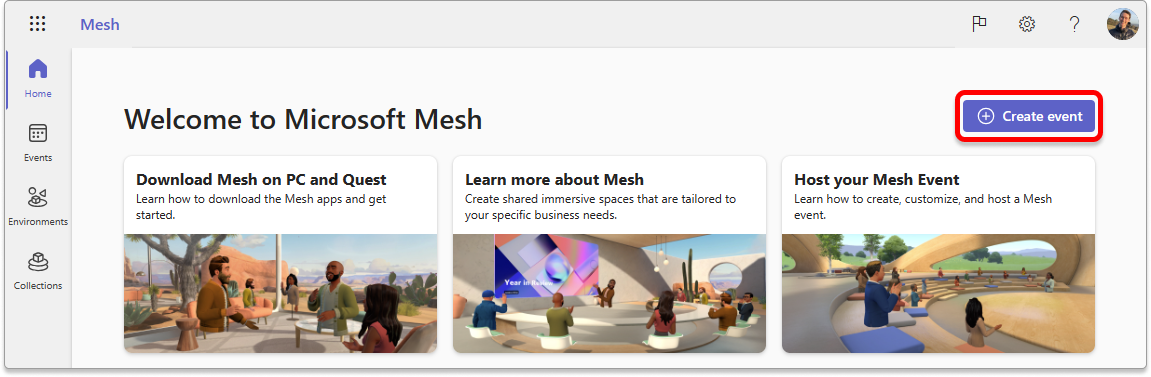
Lägg till rubrik, datum/varaktighet och information om händelsen.
Kommentar
Alla händelser bör schemaläggas mer än 30 minuter i förväg för att tillåta händelseanpassning i Mesh-appen.
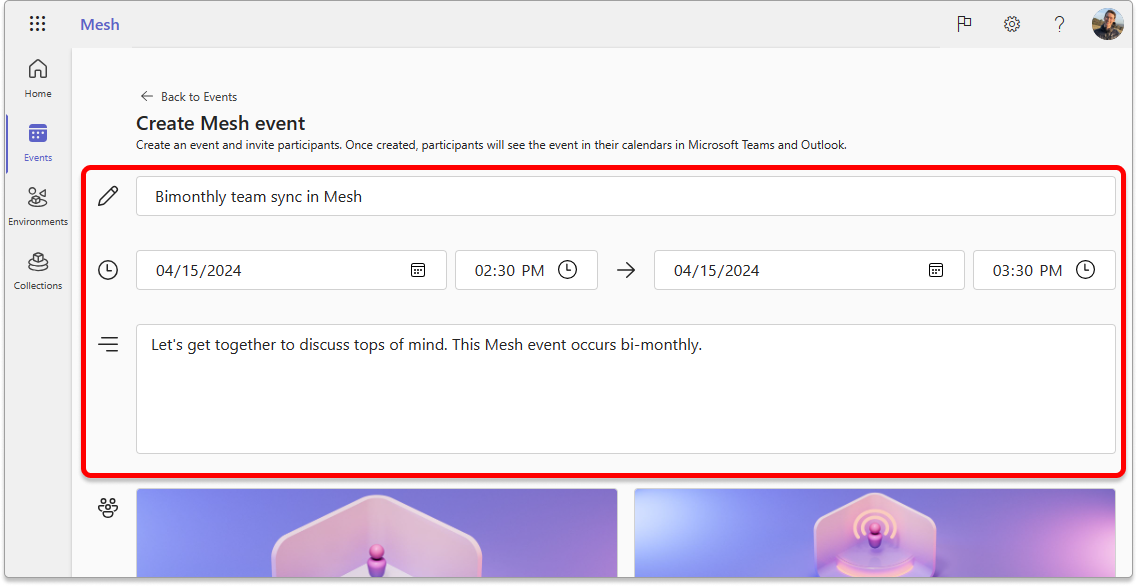
Välj rumskonfiguration för din händelse: Enkelrum eller Flera rum.
Lägg till dina medorganisatörer och deltagare. Du kan lägga till grupper eller individer.
- Medorganisatörer kan redigera händelsen, anpassa miljön i Mesh-programmet och vidarebefordra händelsen eller bjuda in andra i Outlook
- Deltagare kan delta i evenemanget.
Välj händelseutrymme: Välj en mall eller Starta från början.
Dricks
Med Mesh kan du skapa miljömallar med anpassningar som ska återanvändas efter behov. Skapa en mall, anpassa den en gång och återanvänd den om och om igen.
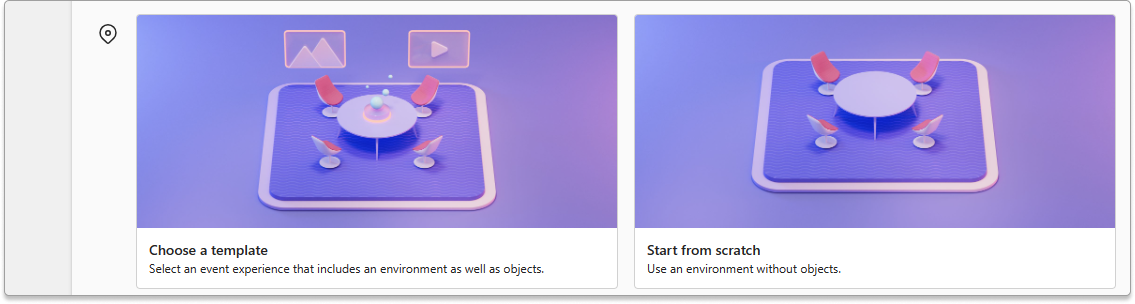
Oavsett om du väljer en mall eller Börjar från början kan du välja miljöer från Microsoft direkt eller från dina samlingar.
När du till exempel väljer en mall kan du se mallarna från Microsoft nedan:
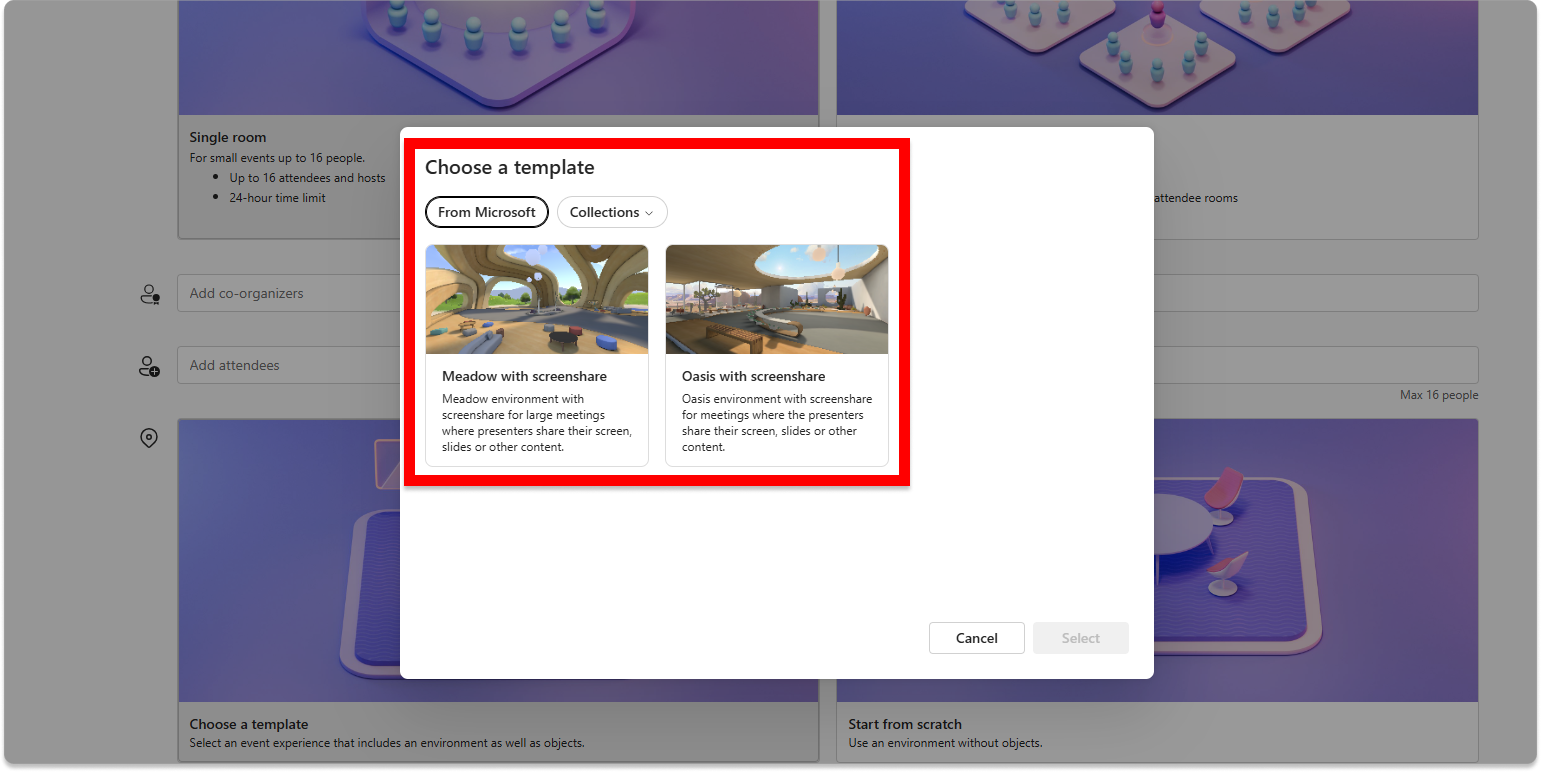
Kommentar
Om du inte kan skapa en händelse kan det finnas en princip som blockerar ditt konto från att skapa händelser.
(Valfritt) Ladda upp en händelseomslagsbild.
Bra jobbat! Nu har du skapat din händelse. Medorganisatörer och inbjudna kommer nu att se evenemanget i sina Outlook- och Teams-kalendrar. Välj Anpassa nu för att öppna Mesh-appen och anpassa händelsen genom att lägga till objekt i din miljö för att hjälpa till med mötet.
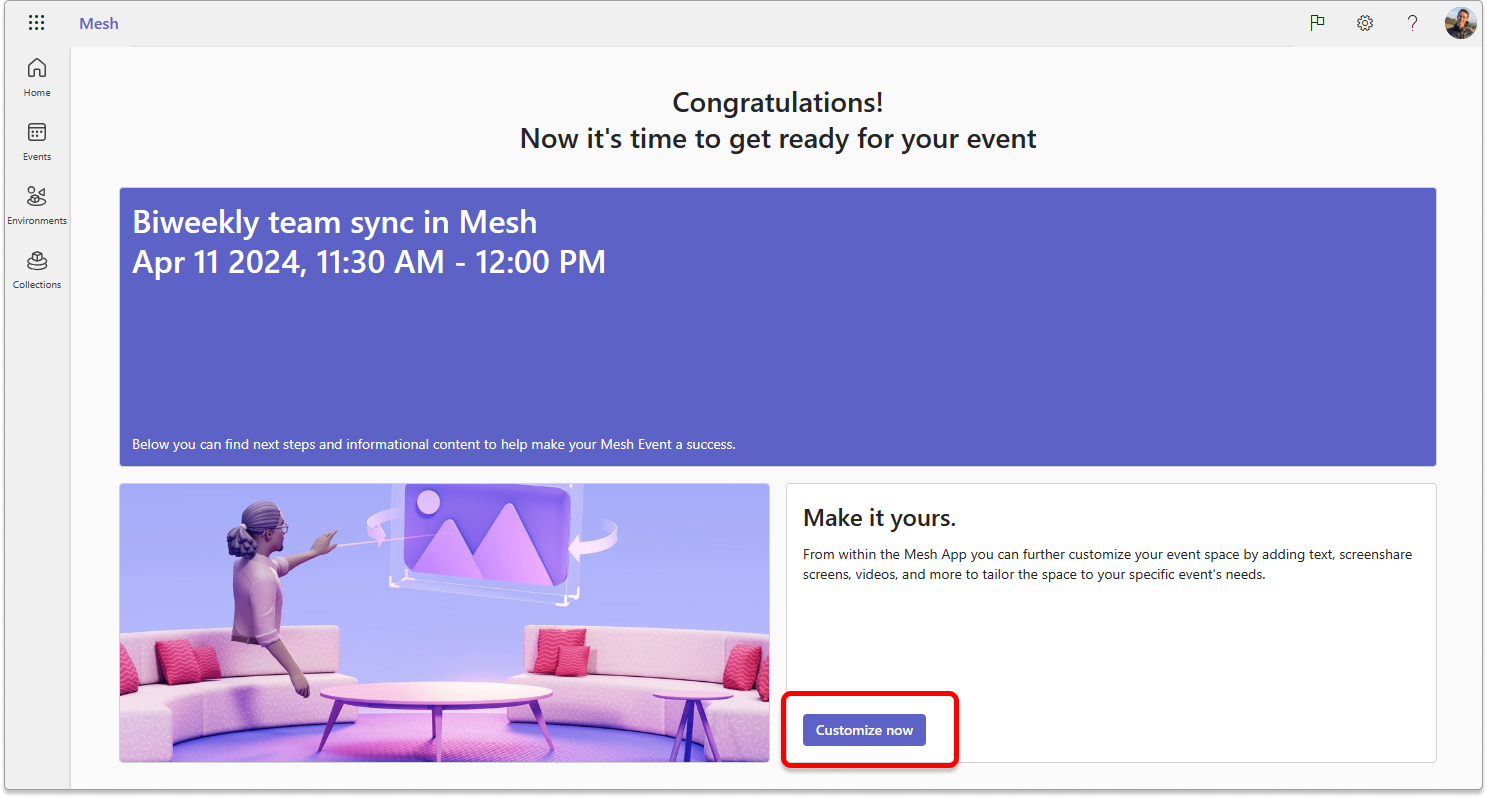
Du kan också granska händelsen på fliken Händelser i Mesh på webben.